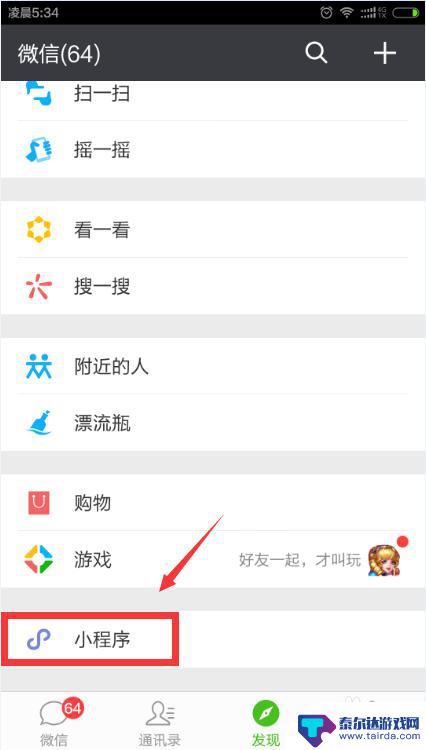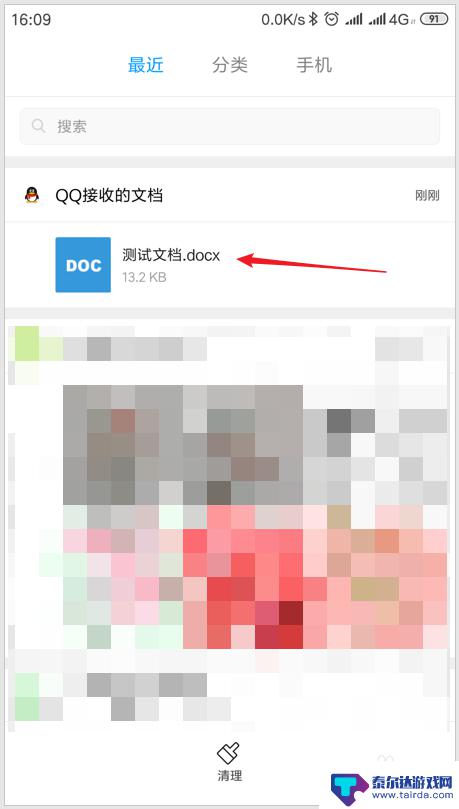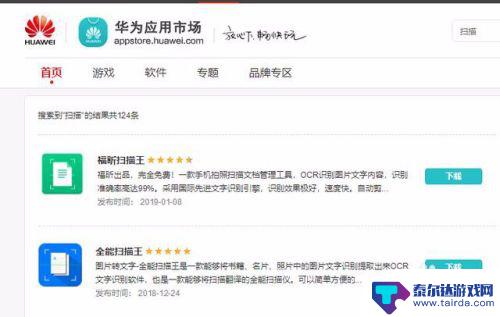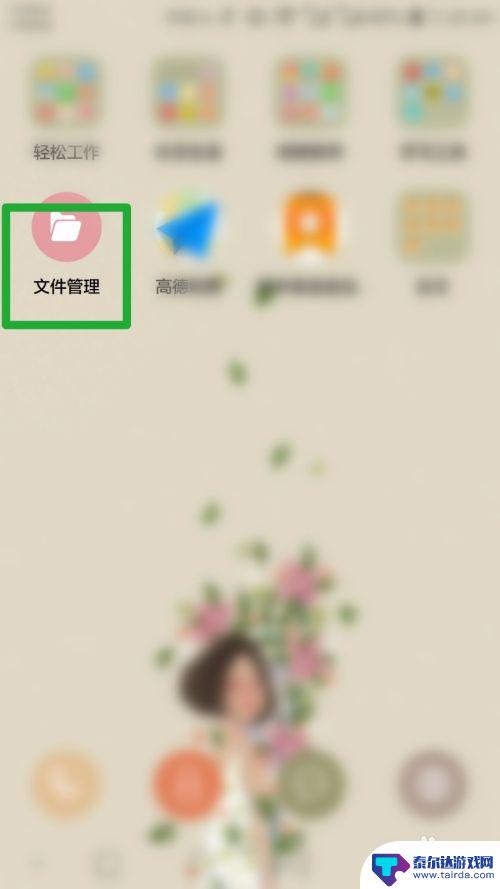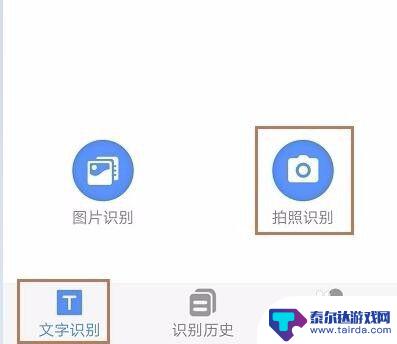在手机上电子文档怎么做 手机文字识别转换为电子文档的方法
在当今数字化时代,手机已经成为我们生活中不可或缺的工具之一,随着科技的不断发展,手机不仅可以用来通讯、上网,还可以帮助我们处理各种文档。特别是对于那些需要频繁编辑和分享文档的人来说,将纸质文档转换为电子文档显得尤为重要。而手机文字识别技术的出现,为我们提供了一种便捷的方式来实现这一目标。通过手机文字识别功能,我们可以将纸质文档快速转换为电子文档,轻松地进行编辑、存储和分享。接下来我们将介绍一些在手机上进行文字识别转换为电子文档的方法,帮助大家更好地利用手机的功能,提高工作效率。
手机文字识别转换为电子文档的方法
步骤如下:
1.微信搜索“传图识字”。
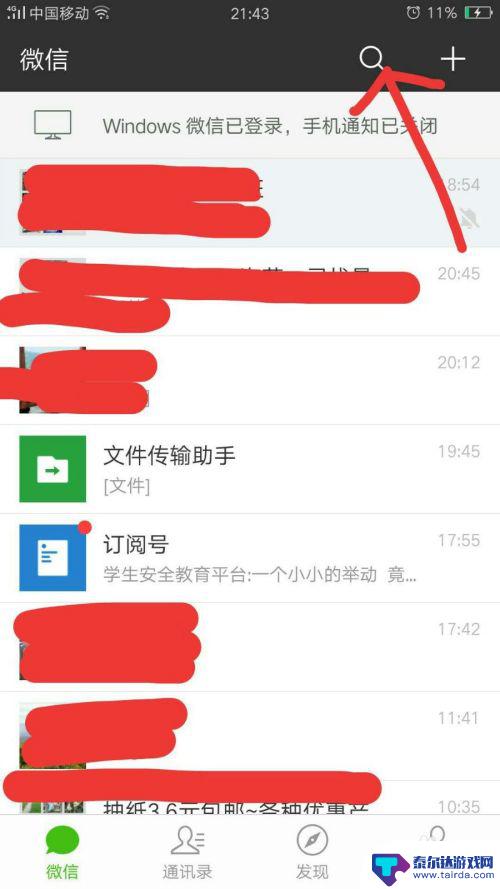
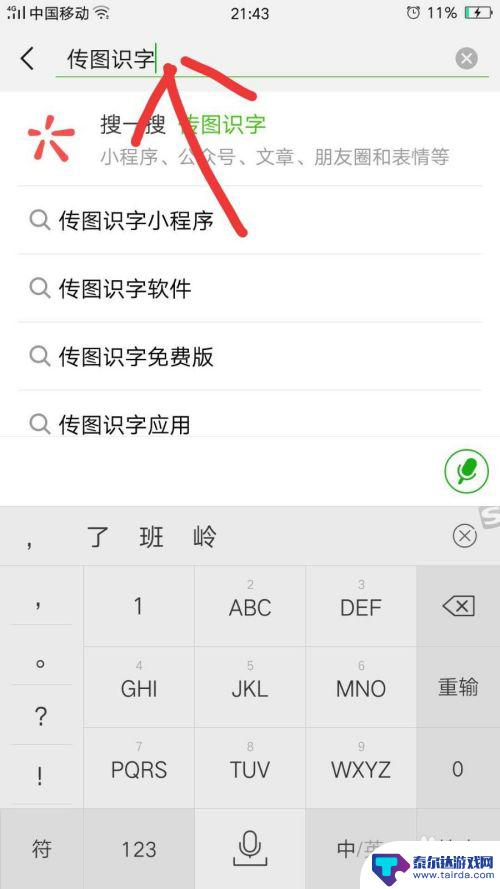
2.点击“传图识字小程序”。
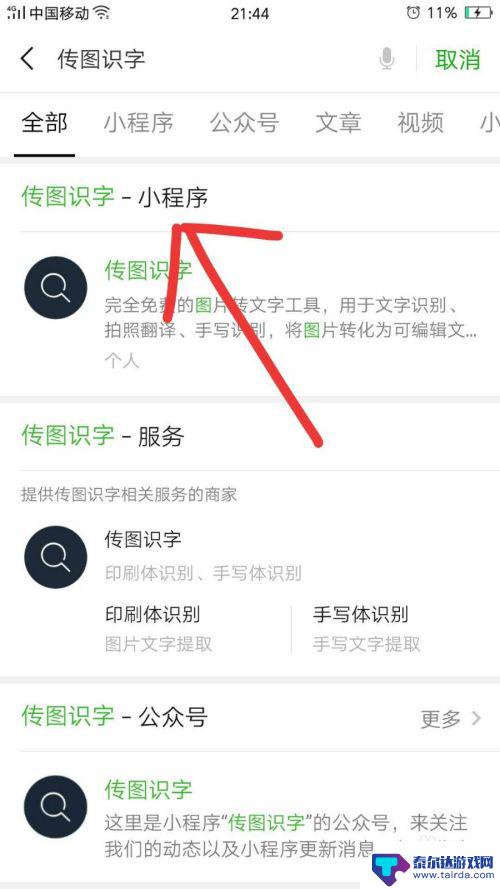
3.会跳出传图识字程序界面,“选择图片文字类型”。有两种,一是“通用印刷字体”另一种是“手写/特殊字体点击切换”
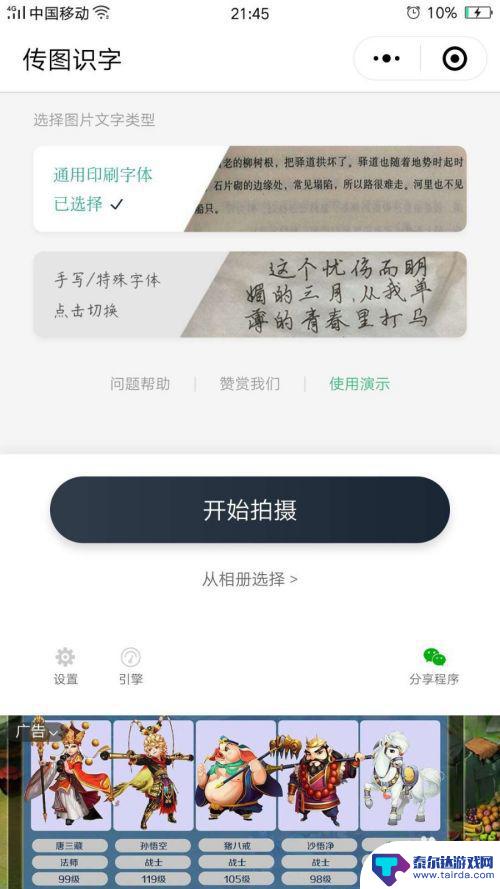
4.如何你要识别的是印刷体,就点击“通用印刷字体”。
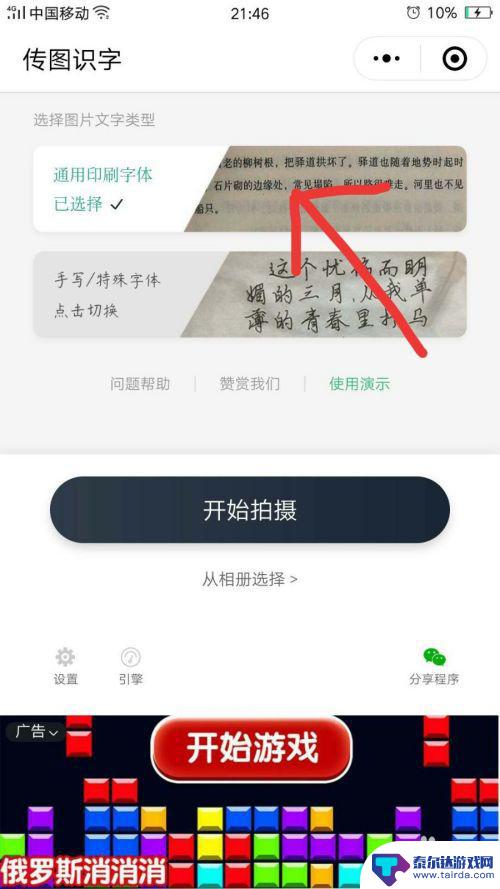
5.点击“开始拍摄"或者“从相册选择”你所要识别的图片(一张或者多张都可以),点击完成。
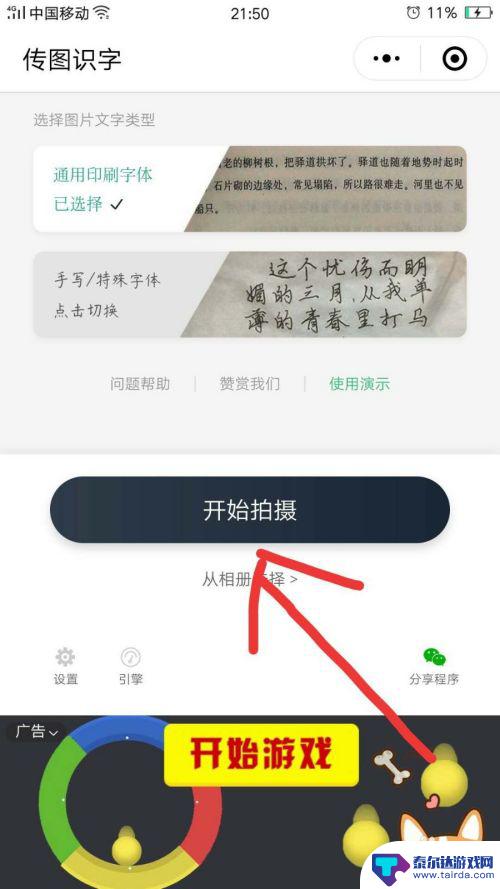
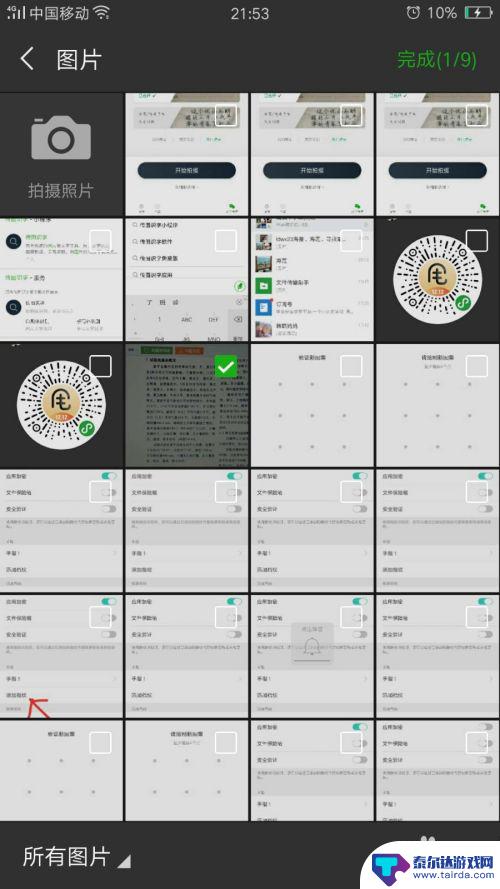
6.这时候“传图识字程序码”就会开始识别,点击全选,选中的文字会以黄色的框框显示。
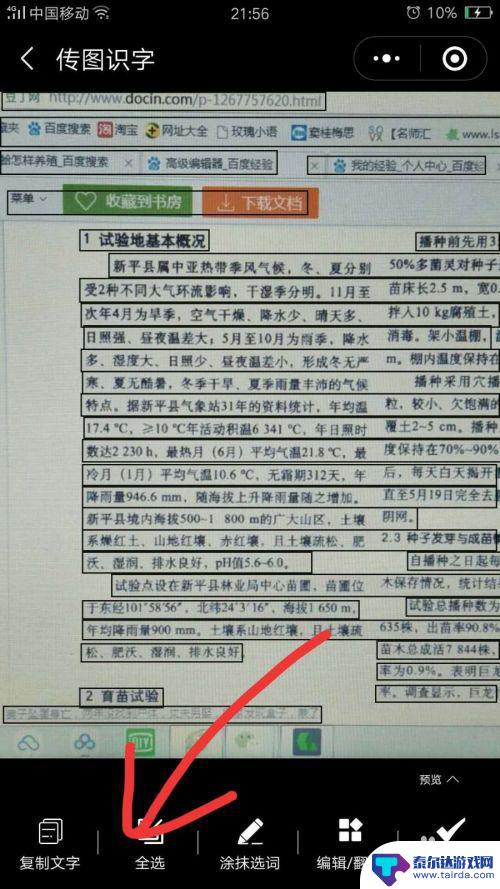
7.把不需要的,多余的,已选择的再点一下,黄色的选中部分就没有了。
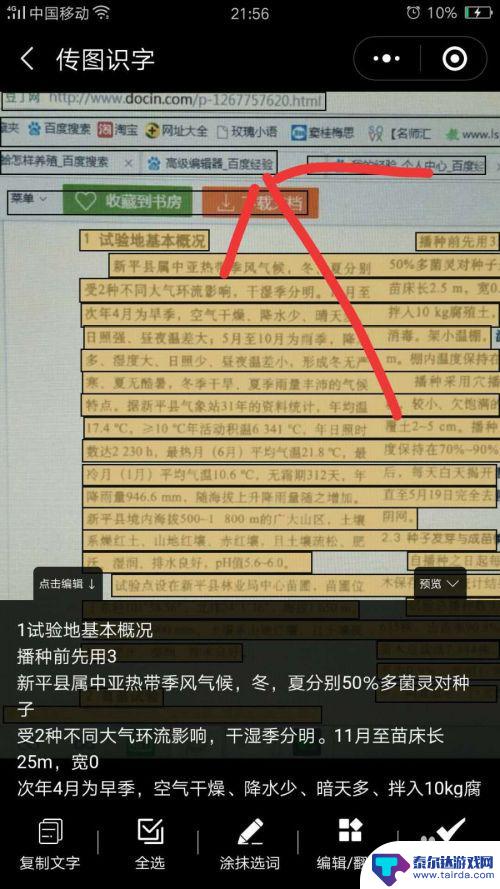
8.点击“导出文件”
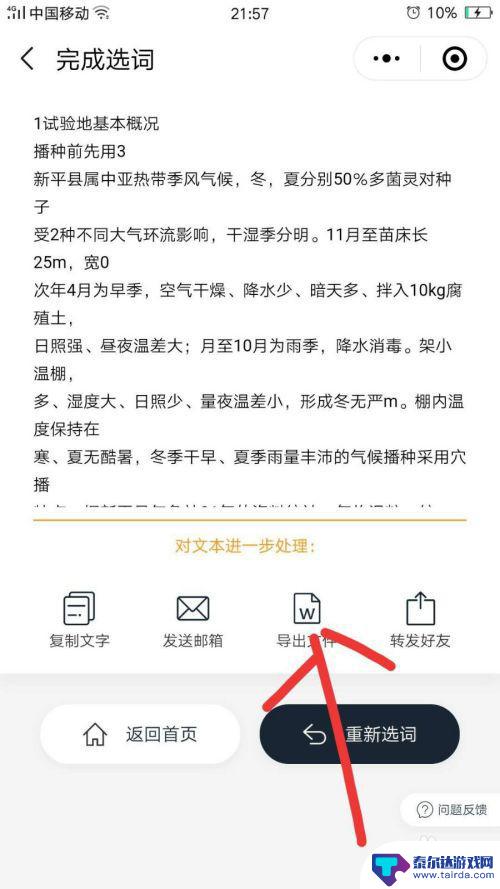
9.选择你需要导出的文件类型,有三种:一是“导出Word文档”。二是“导出Excel文档”“导出PDF文档”。
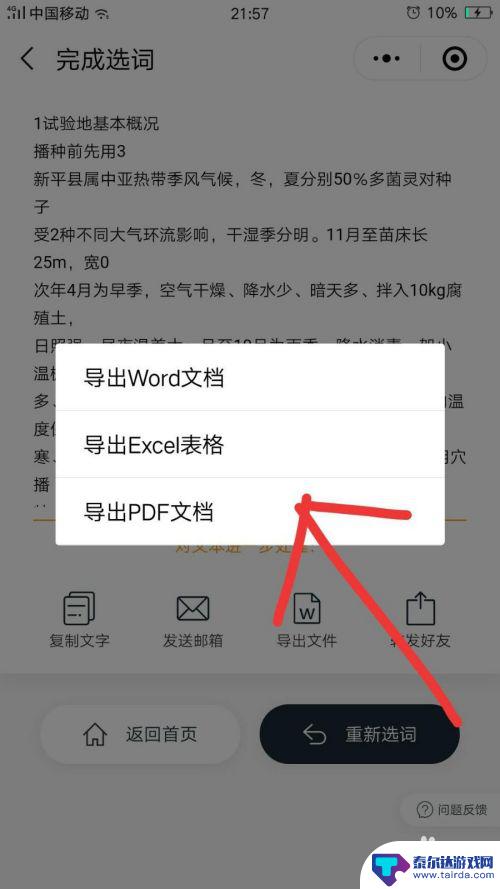
10.点击“复制链接”,然后打开一个浏览器,黏贴链接,点击“访问”,就可下载。
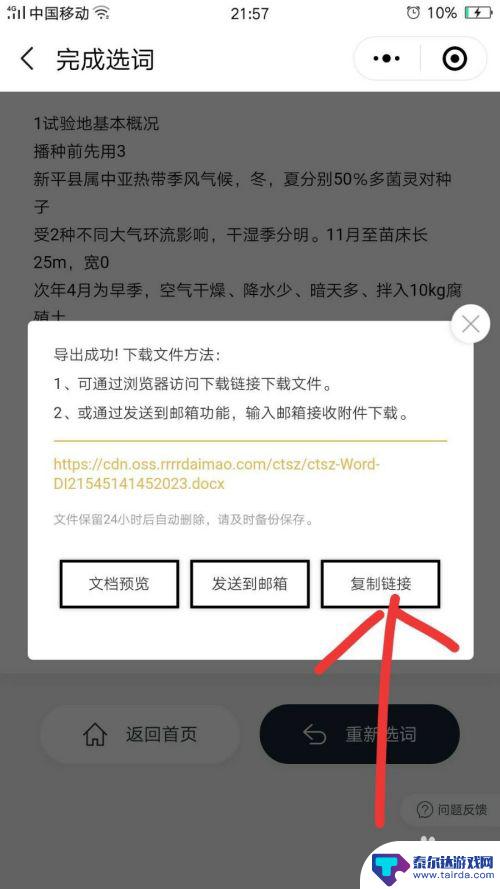
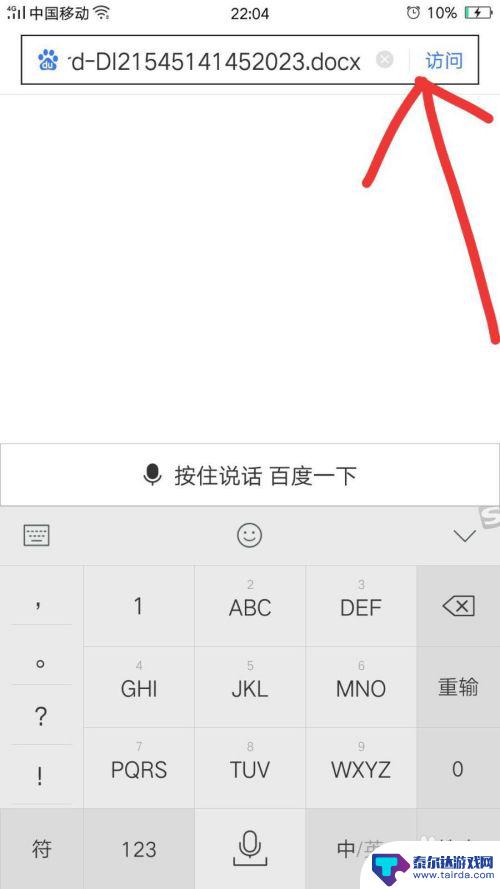
11.这时会跳出“文件下载”的提示界面,点击“普通下载”。
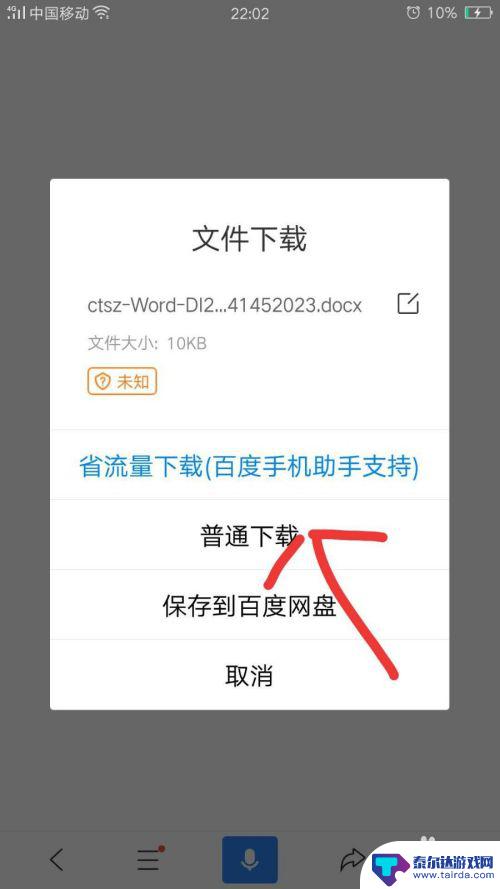
12.下载成功,选择“其他应用”打开。
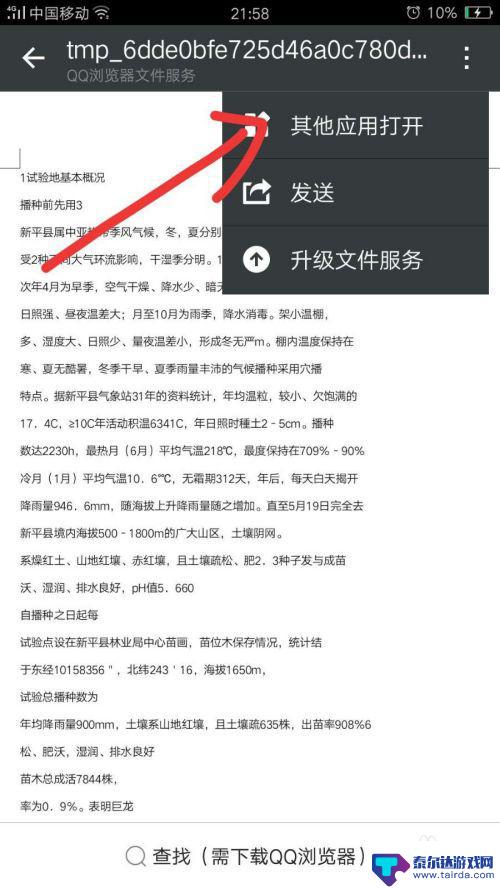
13.选择“WPS Office”,点击“仅一次”。
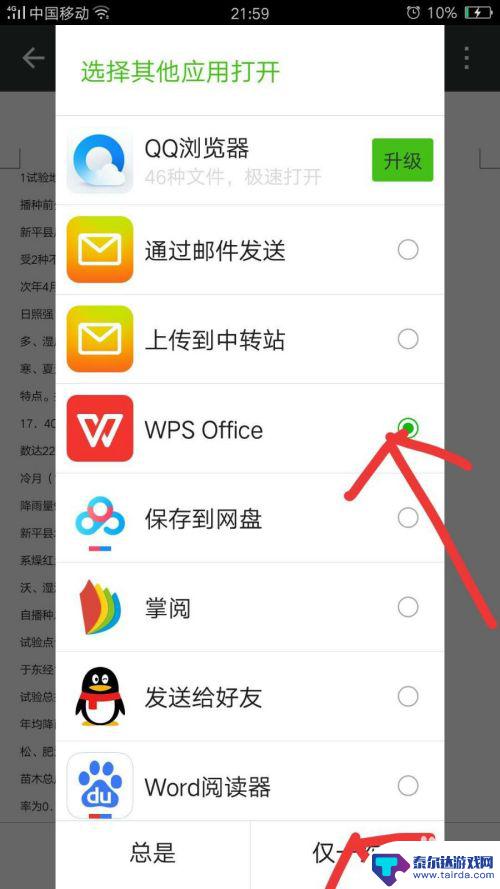
14.这时候就会跳出“word文档”,选择“编辑”,就可以把文档加上自己的想法,改成自己需要的文档了。
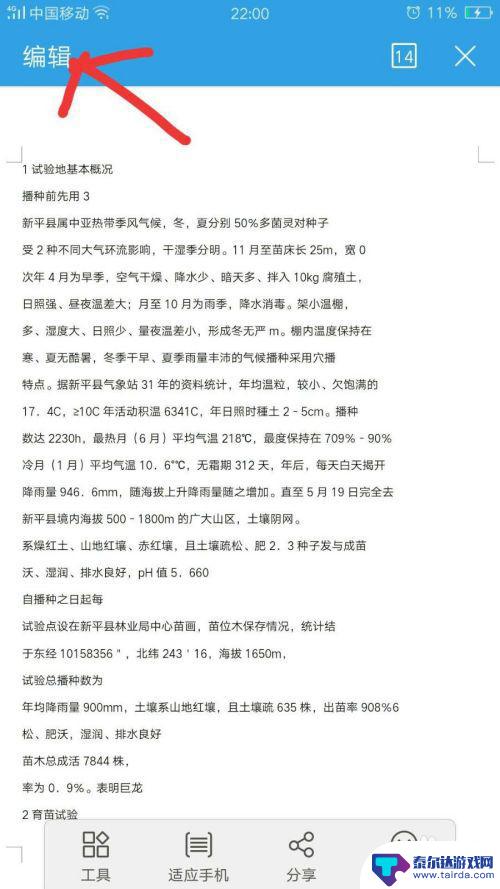
15.如果你选择的是想把“手写/特殊字体”变成电子文档,操作方法和把“通用印刷字体”变成电子文档相同。请参考步骤5-14.
以上就是关于在手机上创建电子文档的全部内容,若有遇到相同情况的用户,可以按照本文的方法来解决。
相关教程
-
如何手机扫描书本上文字 手机扫描文字软件
随着科技的不断发展,手机扫描文字软件已经成为了我们学习生活中的必备工具,通过手机扫描书本上的文字,不仅能够快速、方便地转化为电子文档,还能实现文字识别、翻译等多种功能。在快节奏...
-
在手机上怎么把文档转化为文件 手机Word文档转txt方法
在手机上如何将文档转化为文件是许多人经常遇到的问题,幸运的是使用手机上的Word文档转换为txt格式的方法非常简单。只需打开手机上的Word应用程序,选择要转换的文档,然后点击...
-
手机扫描pdf文件怎么弄 手机如何扫描文档
在日常生活中,我们经常会遇到需要扫描文档的情况,而手机扫描pdf文件成为了一种便捷的方式,通过手机扫描文档,我们可以将纸质文件转换为电子文件,方便进行存储和传输。手机如何扫描文...
-
苹果手机照片扫描怎么设置 iPhone手机如何扫描文档
苹果手机不仅可以拍摄高清照片,还可以通过扫描文档功能将纸质文件转换为电子版,想要设置iPhone手机进行文档扫描,只需打开文件应用,点击新建文档,将相机对准文档,调整好拍摄角度...
-
手机电子文档如何找 手机里文档丢失怎么办
在日常生活中,手机已经成为我们必不可少的工具之一,我们常常使用手机来存储重要的电子文档,如照片、文档和音乐等。有时候我们不小心把手机里的文档删除了,或者是手机出现了故障导致文档...
-
手机图片文字怎么转换成word文档 手机怎样将图片转换为Word文档
在日常工作和生活中,我们经常会遇到需要将手机拍摄的图片转换为Word文档的情况,这时候如何利用手机的功能将图片文字转换为可编辑的Word文档就显得尤为重要。通过一些简单的操作和...
-
苹果手机怎么瞬间加速 iPhone反应慢怎么提速
在现代生活中,苹果手机以其流畅的操作体验和出色的性能广受用户喜爱,随着使用时间的增加,许多用户会发现自己的iPhone反应变得迟缓,影响了日常使用的便捷性。为了帮助大家更好地享...
-
苹果各手机分辨率 iPhone12分辨率是多少像素
iPhone 12是苹果公司最新推出的一款智能手机,其分辨率是2532 x 1170像素,这一分辨率使得iPhone 12在显示画面细腻清晰的同时,也能够呈现更加真实的色彩和更...
-
两个苹果手机登陆同一个id怎么关闭同步 两部苹果手机用一个id帐号怎么取消同步
当我们拥有两部苹果手机并且使用相同的Apple ID登陆时,很可能会遇到同步的问题,如果你想关闭两部手机之间的同步,可以通过简单的操作来实现。同样地如果想取消两部手机之间的同步...
-
oppo手机怎么关闭全屏搜索 OPPO手机如何关闭全局搜索
OPPO手机全屏搜索功能在一些情况下可能会给用户带来困扰,例如误触或者不需要全局搜索的场景,如何关闭OPPO手机的全屏搜索功能呢?在使用OPPO手机时,用户可以通过简单的操作来...